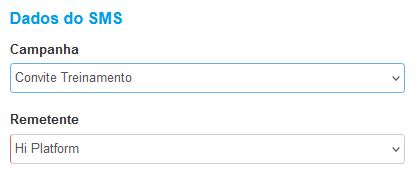Sobre a função
O SMS corporativo é uma abordagem estratégica de comunicação adotada por empresas para se conectarem com clientes, parceiros e funcionários por meio de mensagens de texto curtas. Essa estratégia oferece uma comunicação direta, instantânea e de amplo alcance, permitindo notificações importantes, autenticação, feedback e comunicação interna. É essencial segmentar a audiência, criar conteúdo relevante e conciso, respeitar regulamentações de privacidade e acompanhar métricas para otimização contínua. O SMS corporativo é uma ferramenta eficaz quando usado de maneira estratégica e alinhada às preferências dos destinatários.
No contexto do SMS corporativo, é importante notar que não é oferecida a opção de opt-out aos destinatários, e as restrições relacionadas aos horários de envio não são aplicadas.
Veja como fazer
Passo 1: Depois de entrar no módulo de SMS, no menu lateral, selecione "Ações de SMS" e, em seguida, clique em "Criar uma nova ação".
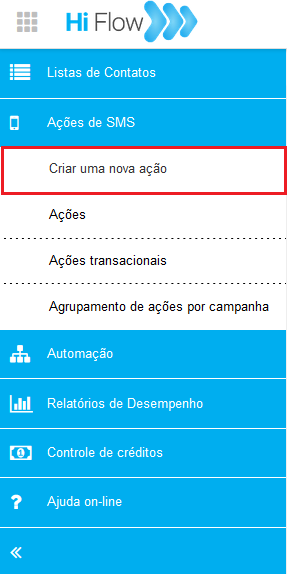
Passo 2: Na tela de "Criar nova ação SMS", escolha a opção "SMS Corporativo".
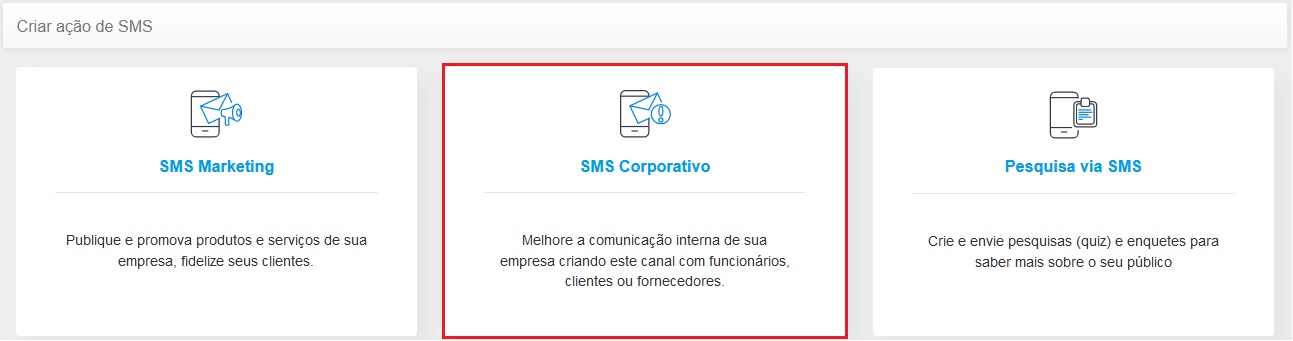
Configurando a Ação
Aqui estão as abas que permitem a configuração da ação:
- Dados da ação
- Tratamento de respostas
- Seleção de contatos
- Filtro
- Agendamento
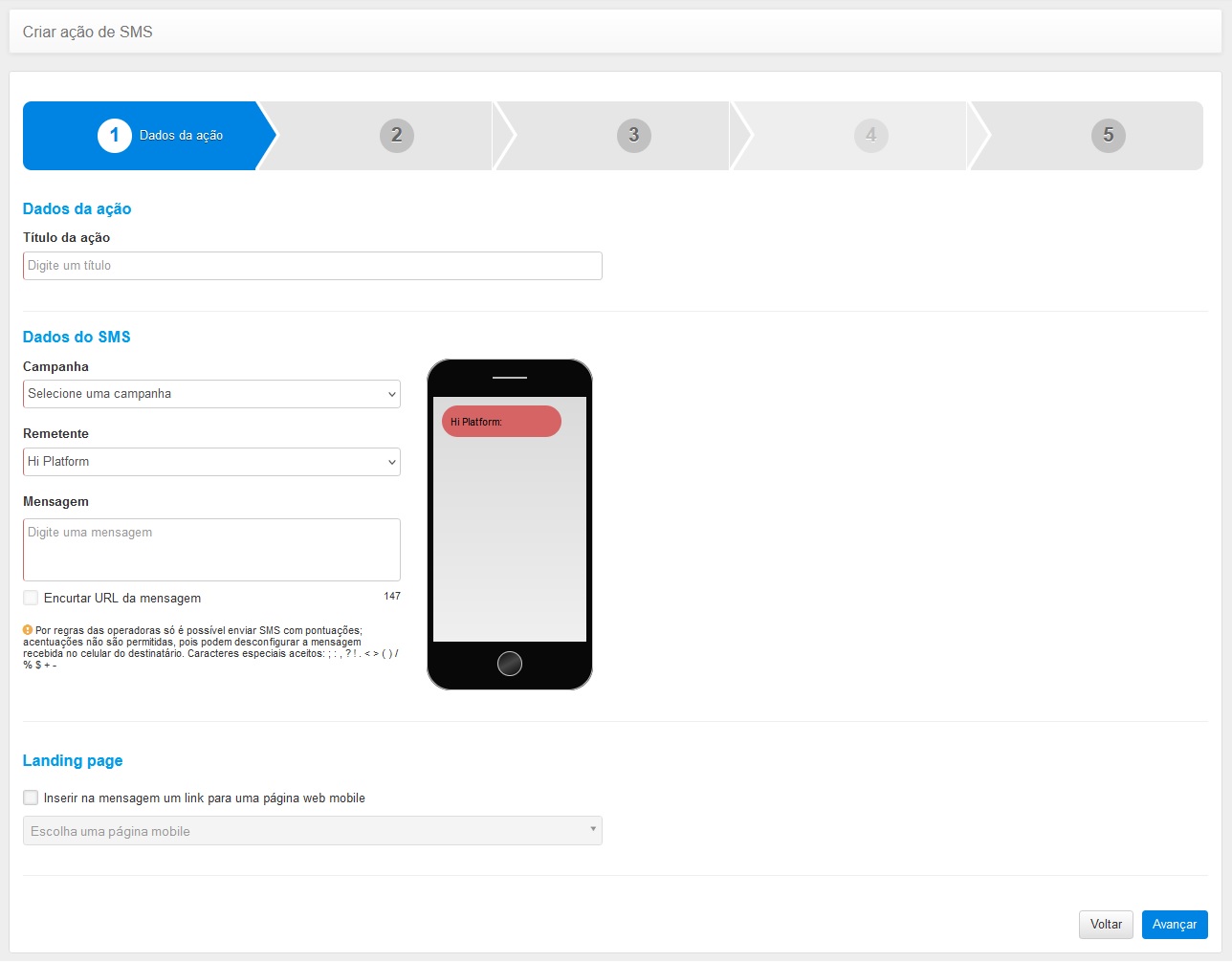
Dados da Ação
Na seção "Dados da Ação", você pode ajustar as informações relacionadas à identificação e ao conteúdo da ação:
Passo 1- No campo "Título da Ação", insira o nome da ação. Isso permitirá uma identificação fácil da ação na plataforma posteriormente. É importante destacar que essa informação não será visível para os contatos:

Passo 2 - Na área de "Detalhes do SMS", escolha a "Campanha" e o "Remetente" da mensagem.
Dica: É possível incluir várias ações em uma campanha já existente. Caso queira criar uma campanha nova, acesse o menu lateral e siga o caminho Ações de SMS > Agrupamento de Ações por Campanha > Criar Novo.
Passo 3 - Insira a mensagem desejada no campo de "Mensagem," observando as seguintes restrições:
- Evite a utilização de acentuação; utilize somente as pontuações: ; : , ? ! . < > ( ) / %
- Não é permitido inserir códigos HTML ou imagens.
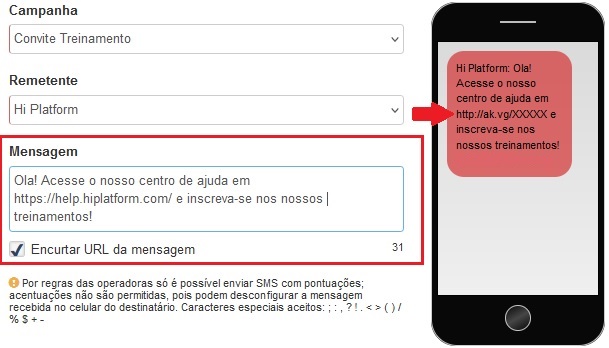
Observe que uma URL foi inserida. Nesse cenário, o sistema ativará automaticamente o encurtador. Isso resultará em uma redução no consumo de caracteres da mensagem e permitirá que a plataforma rastreie o link. O recurso “Encurtar URL da mensagem” faz com que apenas 18 caracteres sejam utilizados, independentemente do tamanho original do link
Nas estatísticas da ação, será possível visualizar o número de cliques no link incorporado.
Passo 4 - Para adicionar personalização à mensagem, insira um colchete "[" no campo "Mensagem" para exibir os campos personalizados disponíveis para inserção:
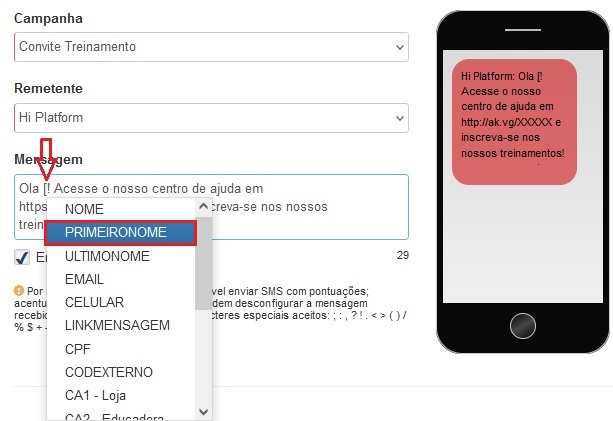
Se optar por utilizar, por exemplo, o campo [PRIMEIRONOME], a ferramenta irá populá-lo com o primeiro nome registrado na coluna "Nome" da lista de contatos. A mesma lógica é aplicada aos demais campos personalizados. Caso um campo esteja em branco em sua lista de contatos, ele não será preenchido.
Passo 5 - Na seção “Landing Page”, marque o campo de seleção “Inserir na mensagem um link para uma página web mobile”:

Essa funcionalidade incorpora um link para uma página móvel no final da mensagem. Antes de usar essa opção, é fundamental ter criado uma página através do produto "Landing Pages". Para obter informações detalhadas sobre a criação de landing pages, consulte o guia "Criando a Landing Page".
Se você preferir adicionar o link da landing page em uma posição diferente da mensagem, que não seja no final, recorra ao campo personalizado [LINKMENSAGEM]:
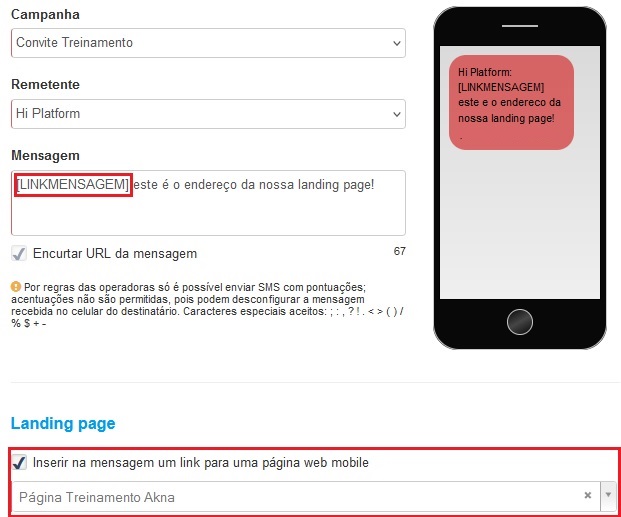
Passo 6 - Após inserir os dados da mensagem, clique em “Avançar”.
Tratamento de Respostas
Na seção "Gerenciamento de Respostas", você define as respostas automáticas e as condições que acionam o seu envio. Lembrando que a configuração de respostas automáticas é facultativa.
Passo 1 - No campo localizado à esquerda da tela, insira a resposta automática que será enviada toda vez que os seus contatos responderem a uma mensagem.
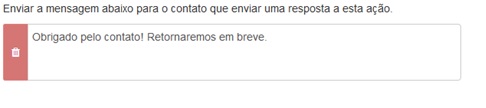
Passo 2 - Caso deseje que a resposta automática seja condicional, no campo à direita da tela, detalhe as condições nas quais a mensagem será enviada ao inserir as potenciais respostas dos seus contato.

Passo 3 - Para configurar respostas condicionais adicionais, clique na opção "Adicionar mais campos":
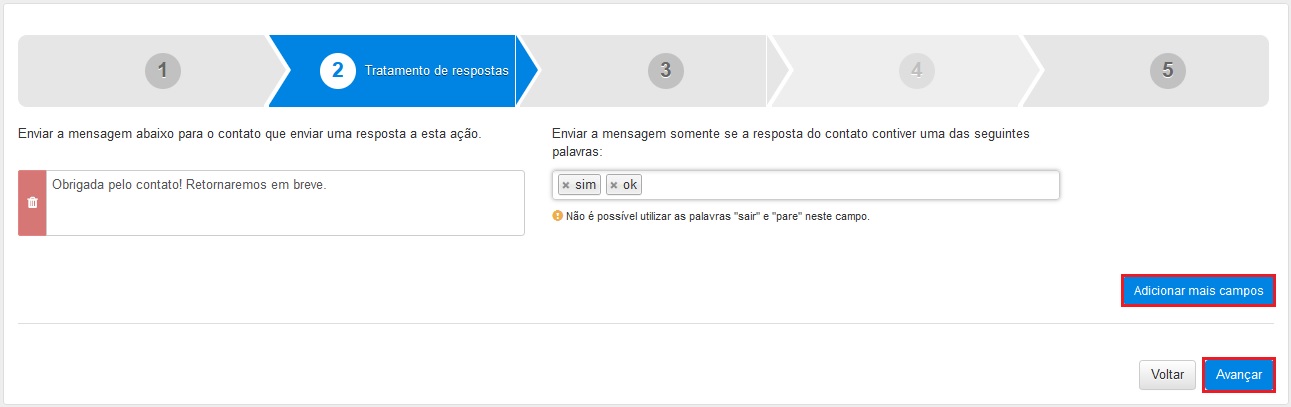
Passo 4 - Após concluir a elaboração da mensagem, clique em "Avançar".
Seleção de Contatos
Na seção "Seleção de Contatos", você escolhe os destinatários para os quais a mensagem será enviada.
Passo 1: Na área "Números Individuais", insira números de celular com o respectivo DDD. É permitido adicionar até 100 números individuais:
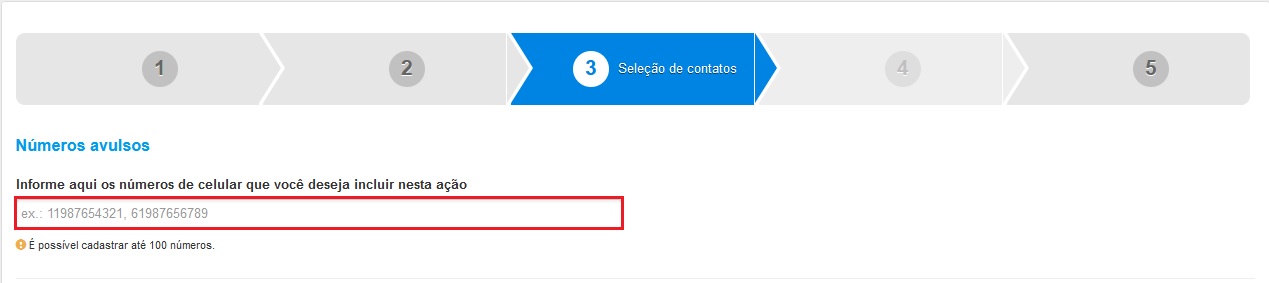
Passo 2: Na seção "Listas de Contatos", escolha as listas de contatos que deseja incluir na ação:
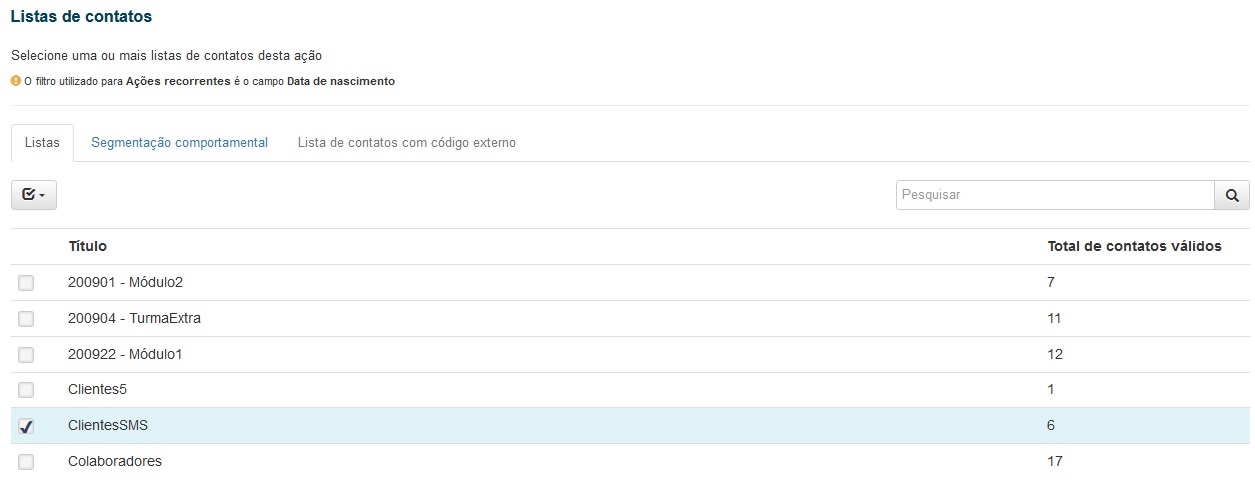
Para obter informações detalhadas sobre as listas que podem ser escolhidas nesta seção, consulte os manuais "Criando a Lista de Contato" e "Listas Cadastradas".
Passo 3: Se preferir, na guia "Filtrar Contatos", escolha um filtro para restringir quais contatos das listas selecionadas participarão da ação. Esses filtros podem se basear em ações anteriores e/ou em informações cadastradas.
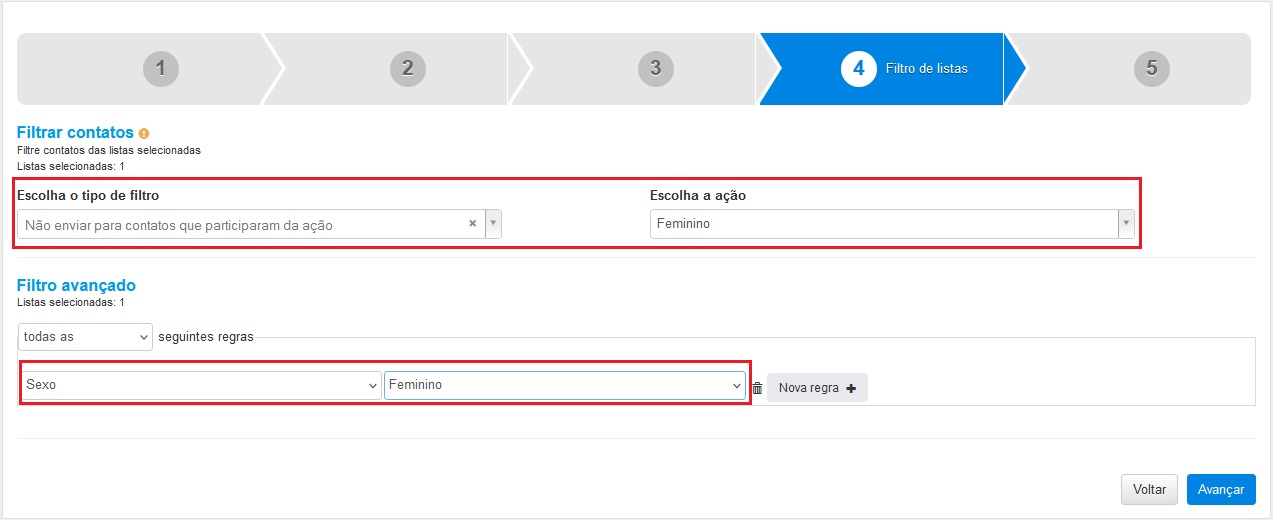
Passo 4: Clique em "Avançar".
Agendamento
Na seção "Agendamento", são exibidas três alternativas para o envio da ação:
- Salvar sem agendar
- Salvar e enviar imediatamente
- Salvar e agendar o envio para o dia ____ às ____
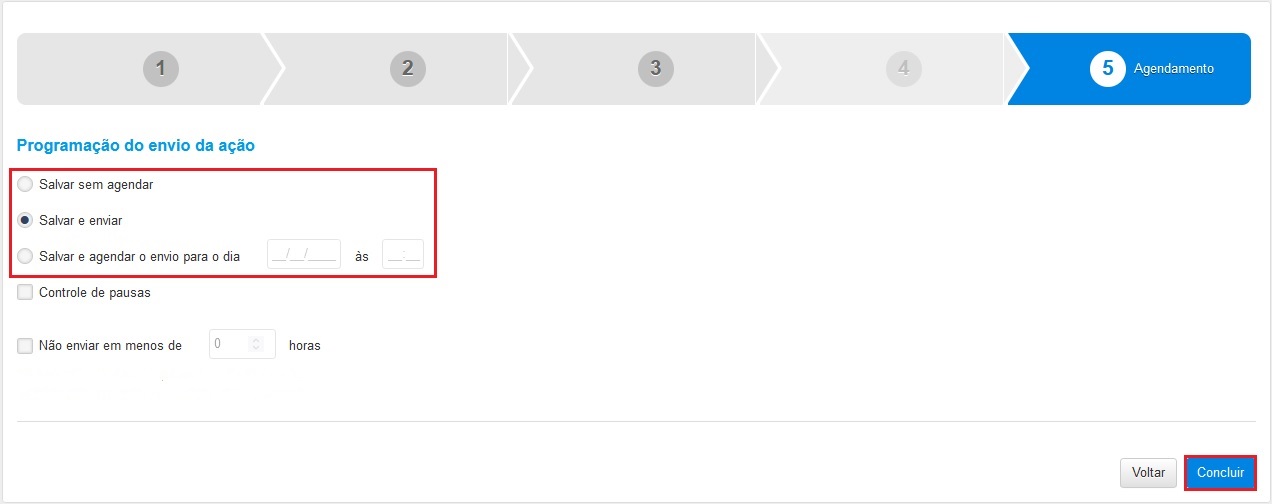
Depois de ajustar as configurações de agendamento, clique em "Concluir" para finalizar. Isso completará a criação da ação e ela estará disponível para visualização na página "Ações".
Pontos Importantes
1. De forma padrão, um SMS possui uma extensão máxima de 160 caracteres. Contudo, essa extensão pode ser ampliada para 320 caracteres ao utilizar a funcionalidade de "Mensagem Concatenada," acessível nas edições Pro e Premium da plataforma. É válido ressaltar que da contagem total de caracteres, os correspondentes ao remetente e ao texto de desativação, quando necessário, serão deduzidos.
2. A plataforma registra a contagem de caracteres nos campos personalizados somente durante o envio. Portanto, ao empregar um campo personalizado na mensagem, certifique-se de não exceder o limite. Reserve uma quantidade adequada de caracteres para garantir o envio bem-sucedido da mensagem. Recomendamos o uso do campo personalizado [PRIMEIRONOME] em vez do campo [NOME], já que o primeiro insere somente o primeiro nome do contato, otimizando a contagem de caracteres.
3. Mensagens de sms corporativo não tem restrições de horário nem opção de opt-out.